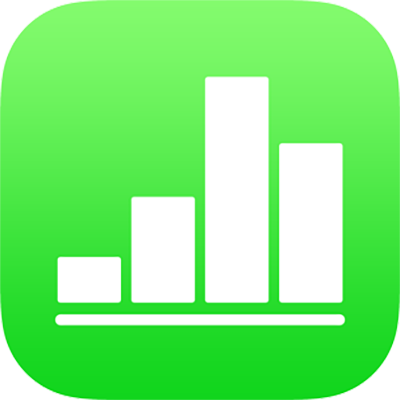
Utiliser du texte bidirectionnel à l’intérieur de tableaux dans Numbers sur iPhone
Numbers prend en charge le texte bidirectionnel dans les cellules. Ainsi, une même feuille de calcul peut contenir des cellules dans lesquelles le texte est écrit de gauche à droite (par exemple, en anglais ou en chinois) et d’autres dans lesquelles le texte est écrit de droite à gauche (par exemple, en arabe ou en hébreu). Vous pouvez également inverser la direction du tableau ou d’une feuille et tout ce qui s’y trouve.
Remarque : Pour changer le sens du texte dans une cellule, une feuille ou un tableau entier, votre appareil doit être configuré pour prendre en charge des sources de saisies dans plusieurs directions (par exemple, un clavier pour saisir une langue s’écrivant de droite à gauche, telle que l’hébreu, et un clavier pour saisir une langue s’écrivant de gauche à droite, telle que l’anglais). Si Numbers est ouvert lorsque vous ajoutez un clavier de droite à gauche, vous devez redémarrer Numbers avant de voir les commandes bidirectionnelles. Consultez la rubrique Configurer un clavier ou une autre méthode de saisie pour une autre langue.
La direction par défaut du texte contenu dans des cellules de tableau dépend du clavier actuel. (Vous pouvez changer de clavier dans Réglages > Général > Clavier.)
Changer la direction du texte dans des cellules
Vous pouvez modifier la direction du texte dans une cellule.
Touchez la cellule pour la sélectionner.
Touchez
 , puis touchez Cellule.
, puis touchez Cellule.Touchez
 .
.
Inverser la direction du tableau ou de la feuille
Si vous inversez la direction du tableau, les rangées d’en-tête se déplacent vers l’autre côté et l’ordre des colonnes est inversé. Si vous inversez une feuille, tous les tableaux qui s’y trouvent ainsi que la position relative de tous ses objets seront inversés.
Effectuez l’une des opérations suivantes :
Modifier la direction du tableau : Sélectionnez le tableau, touchez Actions du tableau, puis Inverser l’orientation du tableau.
Modifier la direction de la feuille : Touchez le titre de la feuille (par défaut : Feuille 1), puis touchez Inverser le sens de la feuille.
Lorsque vous modifiez le sens, les modifications suivantes sont appliquées à l’alignement des cellules :
L’alignement des cellules de texte dont l’alignement automatique (réglage par défaut) est modifié.
L’alignement des cellules numériques dont l’alignement est automatique (réglage par défaut) n’est pas modifié. (L’alignement automatique des chiffres est à droite.)
L’alignement des cellules de texte dont l’alignement est à gauche, à droite ou centré n’est pas modifié.
Pour les cellules dont l’alignement est justifié, l’espacement d’interligne partiel passe de droite à gauche.